Propaganda
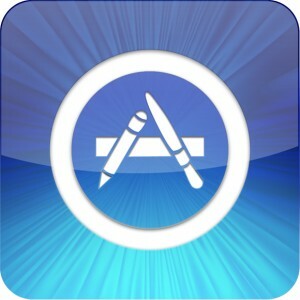 Então, você programou seu primeiro aplicativo para iOS e deseja carregá-lo e enviá-lo à loja do iTunes? Bem, como descobri recentemente, não é tão fácil quanto parece. As mais recentes ferramentas de desenvolvimento do Xcode 4.2 da Apple certamente simplificaram o processo, mas ainda é uma tarefa assustadora da primeira vez.
Então, você programou seu primeiro aplicativo para iOS e deseja carregá-lo e enviá-lo à loja do iTunes? Bem, como descobri recentemente, não é tão fácil quanto parece. As mais recentes ferramentas de desenvolvimento do Xcode 4.2 da Apple certamente simplificaram o processo, mas ainda é uma tarefa assustadora da primeira vez.
Este é um tópico muito profundo e não posso escrever um tutorial que cubra 100% dos casos ou todos os problemas que você possa enfrentar. O que posso fazer é fornecer uma visão geral de todo o processo, para que você tenha uma ideia de onde está ficando preso; algumas dicas que podem ajudá-lo no caminho; e algumas armadilhas que me mantiveram procurando por dias.
Começando
Caso não seja óbvio, você precisa de um pagamento desenvolvedor iOS (US $ 99 / ano) para enviar aplicativos, gratuitos ou não, à iTunes App Store. Verifique se o seu ID Apple inclui informações atualizadas e se o endereço está correto. Você precisará verificar seu endereço e detalhes de identificação, geralmente enviando por fax uma cópia do passaporte e uma conta de luz. Em caso de dúvida, ligue para o suporte ao desenvolvedor do seu país local - achei que a equipe do Reino Unido foi mais do que útil na transferência do meu antigo ID Apple japonês para um endereço no Reino Unido.
Também vou assumir que você já possui um aplicativo que foi testado no simulador, sem erros ou vazamentos de memória. Levar seu aplicativo a esse estado pode ser uma tarefa monumental por si só, mas não posso ajudá-lo. Fundamentalmente, verifique se não há erros graves de compilação - embora, no meu caso, houvesse muitos "problemas semânticos", eles são aceitáveis. Teste, teste e teste novamente antes de pensar que está pronto para a liberação. Adicionar ícones e código de depuração está fora do escopo deste tutorial, receio.
Aqui está um resumo rápido de todo o processo de envio:
- Crie um ID de aplicativo exclusivo para seu aplicativo e altere seu identificador de pacote no Xcode
- Crie um certificado de distribuição seguro para si mesmo
- Crie um perfil de distribuição de provisionamento para o aplicativo
- Codifique seu aplicativo com o perfil de distribuição
- Arquivá-lo, garantindo Projeto está configurado para Ignorar Instalação-> Sim e Alvo está configurado para Ignorar Instalação -> Não
- Crie um aplicativo no iTunes Connect com seus metadados e informações de vendas.
A maior parte disso ocorre dentro do Portal de provisionamento, XCode, utilitário de acesso às chaves e iTunes Connect.
Criar um ID de aplicativo
- Primeiro, você precisa criar um ID do aplicativo - um identificador exclusivo para o seu aplicativo. Vá para Portal de provisionamento do iOS - o link estará do lado direito depois de fazer login no site do desenvolvedor do iOS e escolha ID da aplicação da barra lateral.
- Clique no botão para criar um novo ID de aplicativo. O primeiro campo de descrição é apenas um nome para sua referência. O identificador de pacote é um tipo de nome codificado para o seu aplicativo, geralmente escrito como o domínio da sua empresa (ao contrário), seguido de um ponto e o nome do aplicativo. Por exemplo:
com.makeuseof.demoapp
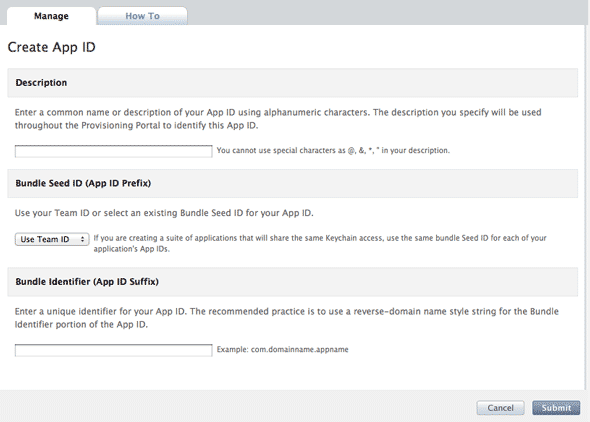
- No código X, clique em Alvo -> Resumoe altere o Identificador para ser o que você decidiu acima (com.whatever).
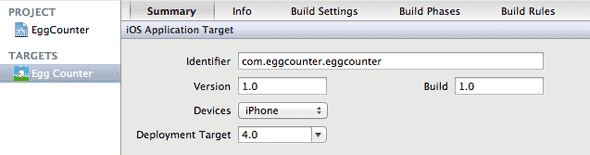
Criar um certificado de distribuição
Este é um certificado seguro armazenado no seu perfil que confirma a identidade do desenvolvedor e assina o seu código. Há uma versão elaborada desse processo detalhada no Distribuição guia do Portal de provisionamento, mas a versão simplificada é:
- Abra Acesso ao chaveiroe desligue OCSP e CRL de Preferências.
- De Acesso ao chaveiro menu, escolha Assistente de certificado -> Solicitar certificado da autoridade.
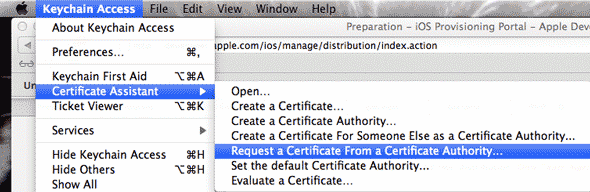
- Digite seu endereço de email (não é necessário nenhum email da CA), escolha Salvo no disco e Deixe-me especificar informações do par de chaves, então Continuar
- Escolher tamanho da chave de 2048 bitse Algoritmo RSA, Continuar.
- Isso cria um arquivo .CSR na área de trabalho.
- No Portal de provisionamento, escolha Certificados -> Distribuição -> Adicionar certificadoe faça o upload do arquivo criado.
- Pode demorar alguns segundos para aprovar. Faça o download e instale o Certificado intermediário WWDR enquanto isso (basta baixar, clique duas vezes).
- Atualize a página e você poderá fazer o download do seu certificado. Mais uma vez, instale-o.
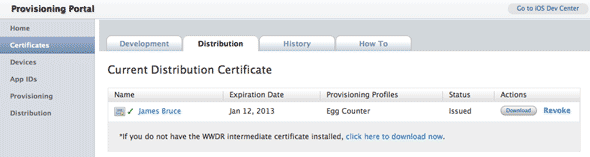
- Como etapa final, abra o Acesso às Chaves, destaque sua chave privada que você acabou de instalar e selecione Exportar Item no menu. Mantenha essa chave segura com um backup em algum lugar, pois sem ela você não poderá enviar aplicativos no caso de reinstalação do SO ou em sistemas diferentes.
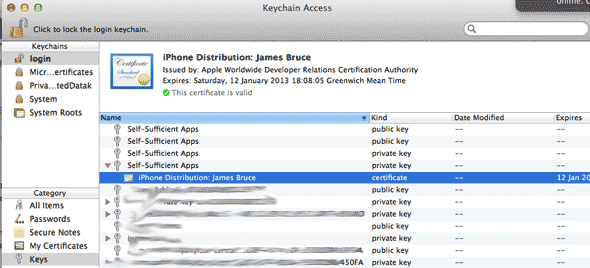
Criar um perfil de provisionamento de distribuição
Sim, há um número infinito de certificados e perfis que precisam ser criados aqui. Tenha paciencia comigo.
Novamente, no Portal de provisionamento, selecione Provisionamento -> Distribuição e crie um novo perfil. Escolher Loja de aplicativos como método de distribuição, um nome de perfil e escolha o ID da aplicação você criou anteriormente. Envie isso, atualize alguns segundos depois e faça o download e instale novamente o perfil - desta vez ele será adicionado ao XCode, mas não há etapas adicionais necessárias aqui.
Se você quiser, pode verificar se está lá no Janela -> Organizador -> Dispositivos guia e selecione Perfis de provisionamento da barra lateral.
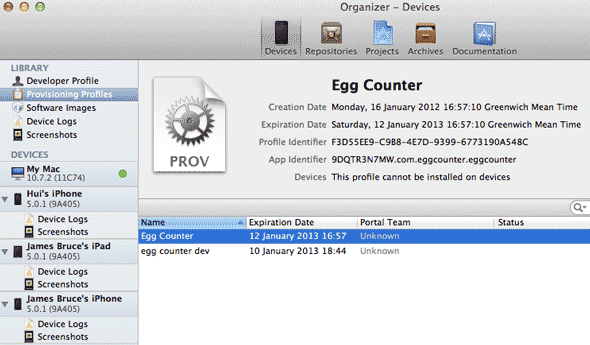
Verifique as configurações de assinatura e compilação
Como etapa preparatória final, abra o XCode e encontre Assinatura de código no Configurações de compilação área. Verifique se o Lançamento A opção (para o projeto e o destino do aplicativo) tem seu perfil de distribuição selecionado (aquele que você instalou agora).
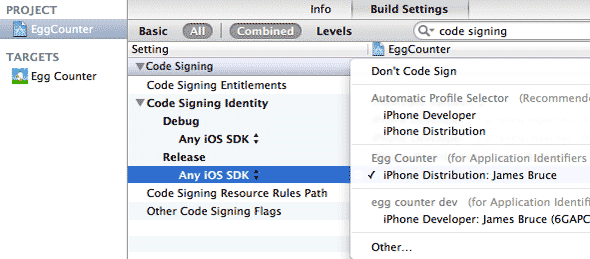
Selecione dispositivo iOS como o esquema de construção e vá para Arquivamento.
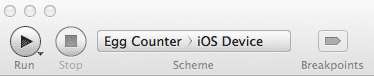
Arquivando seu aplicativo
Quase lá! Antes de realmente enviar seu aplicativo, você precisa criar um arquivo morto de todo o projeto - o conjunto final de arquivos que serão carregados no iTunes Connect. Supondo que tudo tenha sido feito corretamente até agora, a primeira etapa é verificar se você possui um esquema de arquivamento para construir a versão de lançamento.
Clique em Editar esquemas no canto superior esquerdo e verifique se o arquivo morto está definido como Lançamentoou crie um agora com as configurações apropriadas. Usando o Esquemas de criação automática função dentro gerenciar esquemas Também deve criar isso para você.
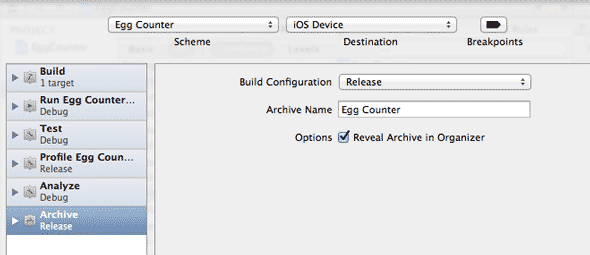
Em seguida - e esse é o pouco que realmente causou dores de cabeça por uma semana no meu caso - se seu aplicativo usar bibliotecas externas de qualquer tipo, você precisará alterar o Configurações de compilação para o projeto ser Ignorar Instalação. Para fazer isso, clique no projeto principal (não é o alvo) -> Configurações de compilação -> tipo Pular no campo de pesquisa e verifique sim está selecionado para o Implantação -> Ignorar Instalação opção.
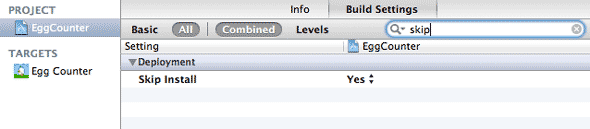
As configurações de criação do TARGETS para Ignorar Instalação deveria estar Não. Verifique que - Instalação Ignorar Projeto, Sim; Instalação de salto de destino, não.

Isso me fez tropeçar porque todos os tutoriais que eu encontrava simplesmente diziam "defina Ignorar instalação como Sim"- mas com os dois definidos como sim, o arquivo misteriosamente não se materializaria.
A etapa final é criar o arquivo de implantação para upload. Selecione Produto -> Arquivo no menu. Depois de concluído, você poderá encontrar seu aplicativo no diretório Organizador -> Arquivos seção.
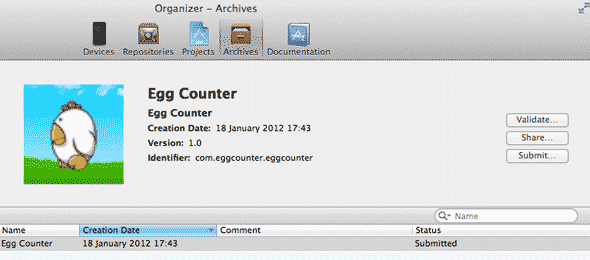
Criar um aplicativo no iTunes Connect
iTunes Connect é o lado comercial da loja de aplicativos, que lida com as vendas reais do seu aplicativo finalizado, em quais países vender, descrição e capturas de tela etc. Na verdade, é bastante fácil, mas há muitas informações a serem preenchidas e é nesse momento que você decide se deseja vender o aplicativo, doá-lo, permitir que os iAds sejam exibidos, insira informações bancárias e assine os contratos necessários para lançamento.
Para começar, basta ir para iTunes Connect e Adicionar um novo aplicativo. Você precisará escolher o identificador do pacote na caixa de seleção suspensa (o nome que você criou anteriormente), mas eu não guiará você pelo resto disso, pois é realmente autoexplicativo - a Apple dirá o que está esperando para ser feito em cada etapa do processo. caminho.
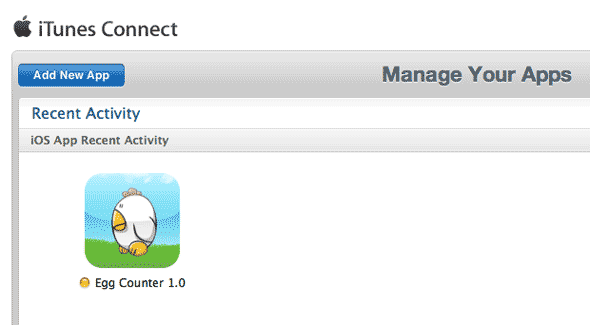
Eventualmente, seu aplicativo será adicionado e estará no Aguardando upload status, quando você pode voltar para XCode Organizer -> Arquivose pressione Enviar para fazer o upload. Você será solicitado a fazer login e verificar o aplicativo que está enviando e agora precisa aguardar a aprovação do aplicativo - geralmente algumas semanas.
Esta foi uma experiência totalmente nova para mim, pois tenho certeza de que também será para muitos de vocês. Espero que você tenha uma compreensão mais clara do processo agora - pessoalmente, fiquei um pouco assustado com tudo isso e me vi atrapalhando com a maior parte dele. É tão complicado quanto parece? Sim - mas apenas a primeira vez. E, para ser sincero, é esse processo rigoroso que impede que aplicativos e malware inseguros cheguem à loja de aplicativos, por isso sou eternamente grato por isso.
Conte-nos suas experiências ao enviar para a loja de aplicativos nos comentários.
James é bacharel em Inteligência Artificial e possui certificação CompTIA A + e Network +. Ele é o principal desenvolvedor do MakeUseOf e passa seu tempo livre jogando paintball e jogos de tabuleiro em VR. Ele está construindo PCs desde que era criança.